Lỗi màn hình xanh (Blue Screen of Death - BSOD) là sự cố phổ biến trên Windows 11, 10, 8, 7 do xung đột driver, lỗi phần cứng hoặc virus. Khi gặp tình trạng này, máy tính có thể tự động khởi động lại, gây gián đoạn công việc. Dưới đây là các nguyên nhân phổ biến và cách khắc phục hiệu quả.
Lỗi màn hình xanh có thể do driver xung đột, RAM lỗi hoặc virus. Bạn hãy kiểm tra phần cứng, cập nhật driver và quét virus để khắc phục nhanh chóng.
1. Sửa lỗi khi máy tính bị Dump khi vừa khởi động
Trong trường hợp này thì có thể khẳng định được nguyên nhân là do lỗi của phần cứng. Bạn cần tiến hành kiểm tra lại ổ cứng và RAM.
- Đối với ổ cứng có thể là do chọn sai chuẩn kết nối ổ cứng. Bạn khởi động lại máy tính, ấn nút F2 hoặc là Del để vào BIOS của máy. Nhiều dòng máy sẽ có cách vào BIOS khác nhau, và nếu bạn chưa biết cách vào như thế nào có thể tham khảo bài viết hướng dẫn vào BIOS laptop mà chúng tôi đã chia sẻ trước đó nhé.
- Xem thêm: Cách vào BIOS trên máy tính
Sau đó vào mục Boot , chọn SATA Configuration, nếu đang là IDE thì chuyển sang AHCI hoặc ngược lại.
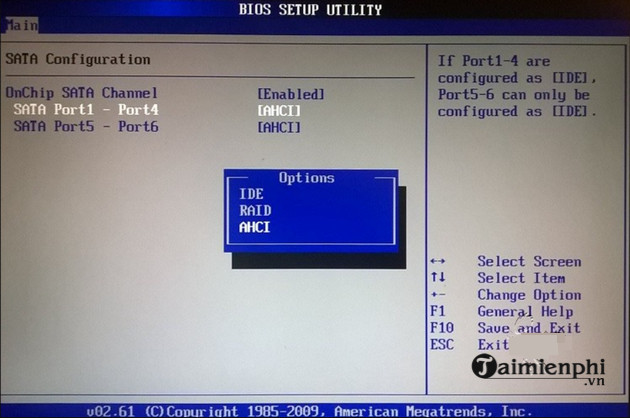
- Đối với RAM thì bạn có thể tháo nó ra và dùng giấy hoặc khăn vệ sinh khe cắm và chân mạ đồng của thanh RAM, sau đó cắm lại vào khe khác thử xem có bị lỗi nữa không. Nếu vẫn bị thì bạn có thể lấy 1 thanh khác cắm vào rồi thử khởi động máy lên để kiếm tra lại.
2. Driver của Windows không chính xác hoặc là bị xung đột
Nguyên nhân gây lỗi màn hình xanh trường hợp này thì bạn nên nâng cấp driver mà máy tính bạn đang dùng bằng cách sử dụng chương trình DriverEasy phiên bản mới nhất.
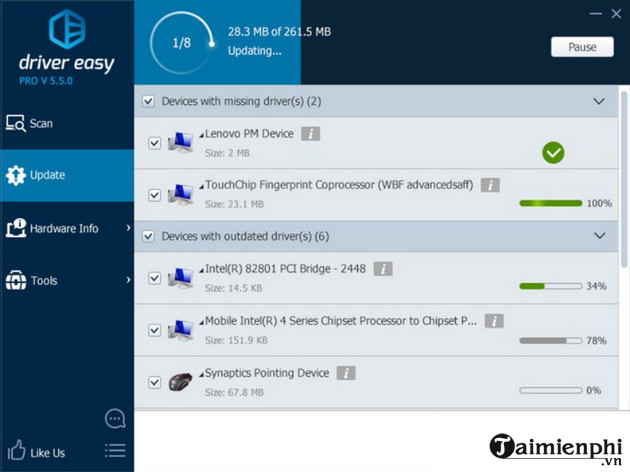
Để tìm kiếm và cập nhật Driver mới cho máy tính, bạn tham khảo qua bài viết cách update Driver bằng DriverEasy
- Xem thêm: Cách cập nhật Driver bằng DriverEasy
- Chú ý:
- Nếu bạn chưa muốn sử dụng phần mềm vội thì bạn có thể nhấn F8 khi khởi động Windows cũng như truy cập vào màn hình lựa chọn khởi động.
Nếu bạn F8 vẫn không gặp lỗi thì hãy sử dụng chế độ Safe Mode của Windows. Chế độ này sẽ giúp bạn khởi động được hệ điều hành ở giới hạn nhất định để đảm bảo an toàn cho máy tính.
3. Máy tính bị lỗi màn hình xanh do nhiễm Virus
Nếu như máy bạn bị virus, chúng có thể khiến cho các phần mềm bị xung đột, đó cũng là một trong số nguyên nhân khiến màn hình máy tính của bạn màu xanh. Thế nên bạn cần cài các chương trình quét virus (như KIS hay AVG ) và tiến hành quét để khắc phục lỗi.

Ngoài ra bạn cũng có thể chọn lựa một trong số những phần mềm thuộc top phần mềm diệt Virus mạnh mẽ nhất để tìm và diệt những virus, malware, trojan gây nguy hiểm, lỗi hệ thống của bạn.
- Xem thêm: Top phần mềm diệt virus tốt nhất
4. Tắt những dịch vụ của bên thứ 3
Đôi khi những dịch vụ (Service) của bên thứ 3 được cài đặt thêm trong quá trình sử dụng cũng gây xung đột với hệ thống. Vì vậy sửa lỗi màn hình xanh chết chóc bằng cách tắt dịch vụ của bên thứ 3, không cho các dịch vụ đó chạy cùng quá trình Windows startup khá hiệu quả, đây cũng chính là cách giúp tăng tốc khởi động nhanh máy tính, laptop của bạn.
Nhấn tổ hợp phím Windows + R để mở hộp thoại Run. Tại đây bạn gõ msconfig để tới cửa sổ System Configuration.

Trên cửa sổ System Configuration bạn chuyển qua thẻ Services để quản lý các dịch vụ. Tại đây bạn tích vào lựa chọn Hide all Microsoft Services để ẩn đi những dịch vụ của Microsoft tránh tắt nhầm dịch vụ của hệ thống.

Nhấn Disable all để tắt toàn bộ dịch vụ của bên thứ 3 như Bluestacks (Bluestacks Android Service, Bluestacks Plus Android Service ), Google ( Google update service) sau đó nhấn OK để lưu lại thay đổi của bạn. Tại bước này, nếu không chọn Disable all thì bạn có thể lựa chọn từng dịch vụ nào mà bạn nghi ngờ gây nên lỗi.

5. Lỗi Driver Card đồ họa hoặc phần cứng liên quan đến đồ họa
Vấn đề này thường xuất hiện do một lỗi driver, thường gặp nhất là driver của card đồ họa hay phần cứng nào đó liên quan đến video / đồ họa.
- Cài lại driver hoặc update driver mới cho card đồ họa của bạn
- Tắt tăng tốc phần cứng bằng chip đồ họa: lưu ý là cách này chỉ là tạm thời để xử lý, còn về lâu dài thì không có lý do gì mà chúng ta lại tắt đi một tính năng rất tuyệt vời như thế này. Cách thực hiện: vào Start > gõ chữ "Display" vào ô tìm kiếm. Vào Change Display Settings >Advanced Settings >Troubleshoot >Change Settings. Ở đây, bạn gạt thanh "Hardware acceleration" về trạng thái tắt (none). Sau đó khởi động lại máy tính của bạn.
- Thay card đồ họa: Đây là giải pháp cuối cùng khi mà tất cả các cách trên không có hiệu quả. Nếu card bị hư hỏng, bạn có thể mang đi bảo hành hoặc mua card mới tùy tình huống bạn gặp phải

https://thuthuat.taimienphi.vn/loi-man-hinh-xanh-tren-may-tinh-603n.aspx
Nếu máy tính liên tục bị màn hình xanh hoặc xuất hiện mã lỗi cụ thể, hãy thử từng phương pháp để xác định nguyên nhân chính xác. Nếu bạn có kinh nghiệm xử lý Blue Screen of Death (BSOD), hãy chia sẻ trong phần bình luận để cùng hỗ trợ cộng đồng người dùng Windows nhé.